Cosa c’è di meglio per chi ha un blog su WordPress che cliccare sul tasto Pubblica o Aggiorna e vedere il frutto del proprio lavoro finalmente online?
Purtroppo capita che qualcosa vada storto e che, mentre aspettavi conferma della buona riuscita dell’operazione, veda comparire invece un messaggio che ti avvisa che WordPress non è riuscito a salvare i dati.
Se stavi provando a modificare un articolo già online, vedrai l’errore WordPress Aggiornamento fallito; se stavi cercando di pubblicare una bozza, vedrai l’errore Pubblicazione fallita. Il problema di fondo è lo stesso.
Table of Contents
Cosa causa l’errore Aggiornamento fallito di WordPress (e Pubblicazione fallita)?
Una cosa è certa: se non riesci a salvare le modifiche, significa che c’è un problema nella comunicazione tra WordPress e il suo database.
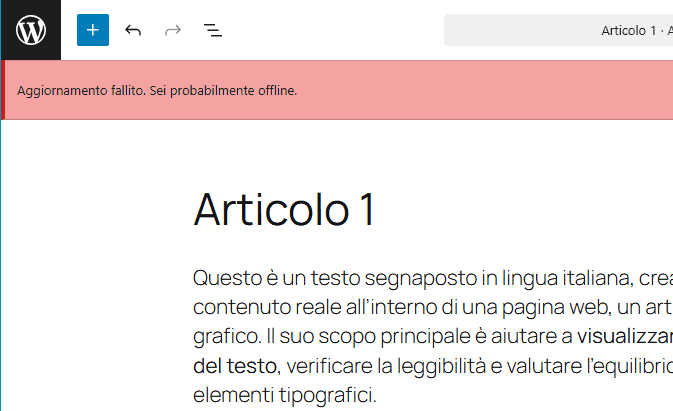
Detto ciò, le possibili cause degli errori Aggiornamento fallito e Pubblicazione fallita in WordPress sono davvero tante, e alcune fanno sorridere. Ma per aiutarti a risolvere al più presto non darò niente per scontato.
Risalire all’origine del problema è forse più difficile della soluzione in sé, proprio per la varietà di situazioni che possono presentarsi: si va dai problemi con il piano hosting o con la connessione internet, ai conflitti generati dai plugin WordPress, dalle versioni obsolete del CMS ai permessi delle cartelle del sito troppo limitati o al firewall che blocca delle richieste necessarie all’aggiornamento delle pagine.
Gli errori Aggiornamento fallito e Pubblicazione fallita, però, vengono messi in relazione soprattutto con l’editor a blocchi di WordPress, e con l’API REST di cui ha bisogno per funzionare, che può incepparsi per tutta una serie di motivi. L’editor classico invece sfrutta un altro sistema ed è considerato più affidabile.
L’impossibilità di salvare nel database è un problema che può risolvere un normale utente o serve un esperto di WordPress? Dipende dalle tue competenze e da quanto tempo vuoi dedicarci. In caso di dubbi, sullo staging del tuo sito puoi testare le soluzioni proposte senza rischi prima di applicarle in produzione.
Risolvere gli errori Aggiornamento fallito e Pubblicazione fallita di WordPress
Vediamo una per una tutte le cause più probabili dell’errore Aggiornamento fallito o Pubblicazione fallita di WordPress, e per ciascuna come risolvere. Dobbiamo procedere per tentativi e per esclusione.
Controllare la connessione internet
Una causa molto comune degli errori aggiornamento o Pubblicazione fallita di WordPress è l’interruzione della connessione internet proprio nel momento in cui si stanno salvando le modifiche.
Quindi per prima cosa ti consiglio di aprire altre pagine web per accertarti che la rete stia funzionando.
Verificare l’URL del sito
Un’altra verifica che vale la pena di fare, se non altro perché è molto veloce, è quella delle impostazioni dell’URL del sito WordPress.
Vai su Impostazioni > Generali e verifica che l’Indirizzo WordPress (URL) coincida con l’Indirizzo sito (URL).
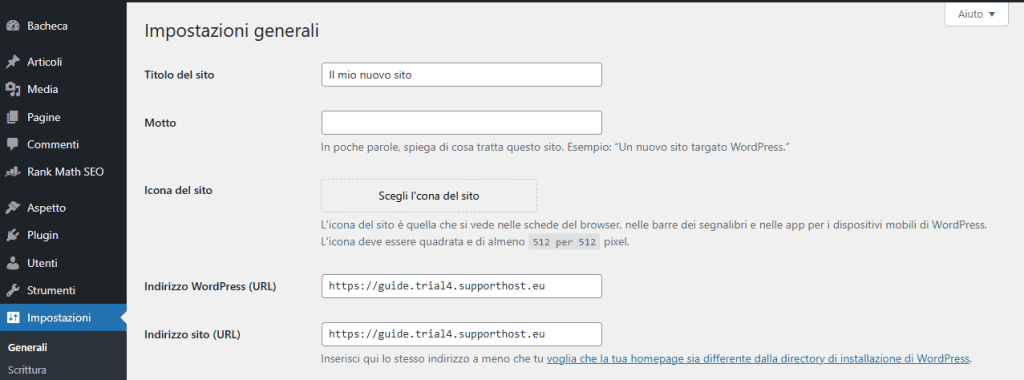
Ci sono eccezioni in cui gli sviluppatori scelgono di mantenere i due indirizzi distinti; in generale però se le due URL non coincidono si tratta di un errore, e fa sì che WordPress non riesca a salvare le modifiche ai contenuti.
Verificare se l’API REST ha problemi
Se i metodi precedenti non hanno funzionato ecco un altro test semplice e rapido.
In WordPress nella sezione Strumenti > Salute del sito trovi un elenco delle criticità da risolvere chiamato Miglioramenti raccomandati.
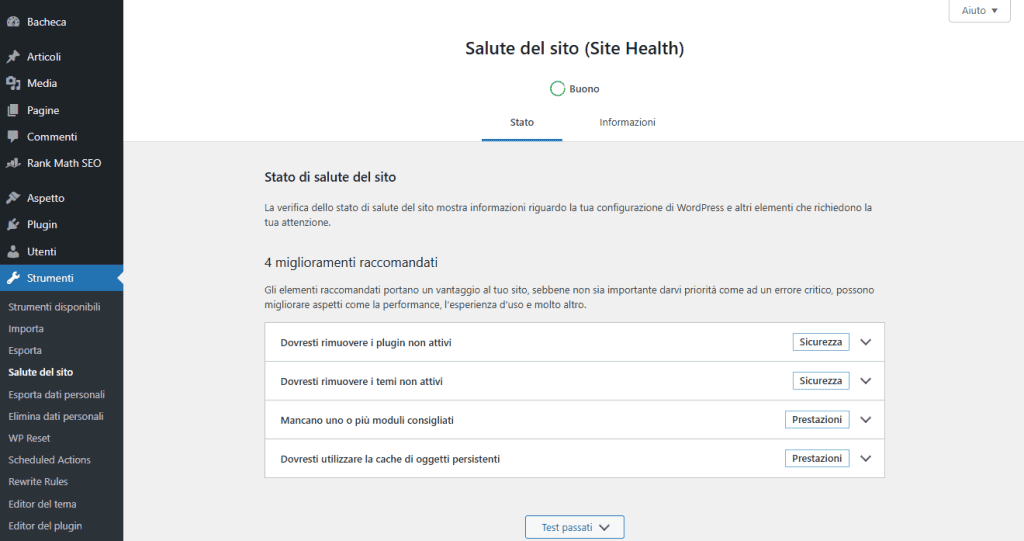
Se la tua REST API ha dei problemi, troverai una segnalazione in questo menù, che potrebbe contenere indizi su eventuali plugin o altri servizi di terze parti coinvolti o anche codici di stato HTTP, ad esempio l’errore 401 Unauthorized, o il 403 Forbidden.
La soluzione sarà diversa a seconda delle informazioni mostrate e probabilmente coinciderà con una di quelle che esaminiamo in questa guida.
Se invece l’API sta funzionando a dovere, nel menù Test passati – che puoi aprire con un clic – leggerai “La REST API è disponibile”.
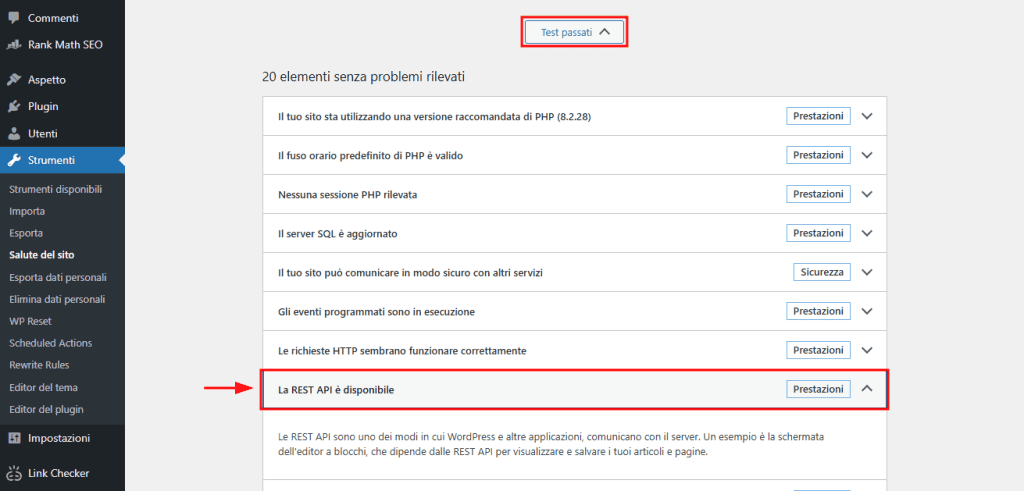
Dovrai continuare a cercare la causa dell’errore Aggiornamento fallito, ma non scoraggiarti perché ci sono altre strade da tentare.
Disattivare i plugin e riattivarli uno alla volta
Ci sono tanti modi in cui un plugin WordPress può impedire il salvataggio dei dati di una pagina. I plugin possono andare in conflitto tra loro, non essere compatibili con gli altri plugin o con il tema e addirittura essere sviluppati in modo non corretto.
Un plugin sviluppato male può causare errori SQL che impediscono il salvataggio dei contenuti – perché esegue query sul database in modo errato oppure modifica arbitrariamente i dati inviati da WordPress durante l’aggiornamento.
In generale ci sono plugin che interferiscono con processi che WordPress usa per salvare i contenuti, ad esempio con:
- AJAX – salvataggio dei contenuti WordPress che avviene in background senza ricaricare la pagina;
- e POST – metodo HTTP per inviare dati dal client al server, che entra in gioco quando si creano o aggiornano risorse.
Per esempio, ancora oggi ci sono plugin non compatibili con Gutenberg, l’editor a blocchi di WordPress, che causano errori quando è in uso.
Anche i plugin di sicurezza potrebbero bloccare in automatico alcune richieste AJAX o POST necessarie per il salvataggio o la REST API; così come i plugin per ruoli e permessi possono impedire l’accesso a funzioni necessarie per salvare o pubblicare.
Altri plugin WordPress che possono avere a che fare con gli errori di aggiornamento e pubblicazione sono i plugin di cache – come LSCache di LiteSpeed o W3 Total Cache.
Quindi come procedere?
C’è un modo facile per scoprire se sono i plugin a generare l’errore Aggiornamento fallito in WordPress: disattivare tutti i plugin. Ovviamente non puoi farlo in produzione, cioè sul sito visibile agli utenti: ti serve un sito di staging. E potrebbe esserti utile anche la nostra guida per disattivare i plugin WordPress.
Se con questo intervento il problema si è risolto, saprai che era un plugin a causarlo. Adesso, per trovare il colpevole, riattivali uno ad uno e ogni volta monitora la situazione, finché non visualizzi di nuovo l’errore.
Quando avrai scoperto il responsabile potrai andare a cercare una soluzione specifica nei forum o nei gruppi sui social; oppure provare ad aggiornare il plugin, sostituirlo con un altro simile o chiedere aiuto agli sviluppatori.
Se continui a non riuscire a pubblicare o aggiornare la pagina, non perdere le speranze e prova con gli altri metodi.
Passare temporaneamente a un tema predefinito di WordPress
Un altro metodo classico per diagnosticare e risolvere problemi in WordPress è passare temporaneamente a Twenty Twenty-Five o un altro tema predefinito di WordPress.
Di solito trovi almeno un tema ‘Twenty Twenty’ sul tuo sito in Aspetto > Temi, perché vengono installati di default insieme al CMS.
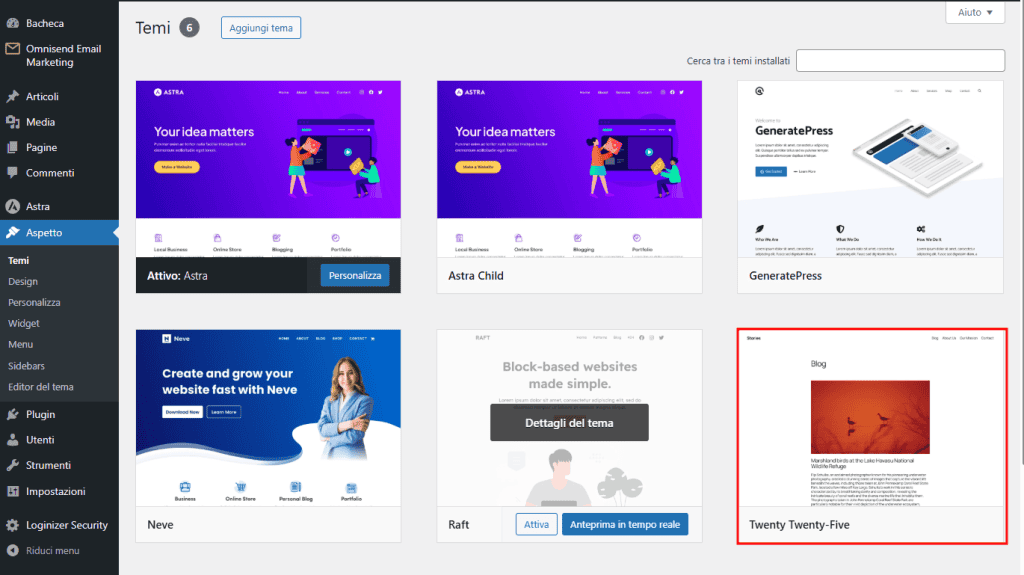
Altrimenti usa il pulsante Aggiungi tema e la barra di ricerca per importare il tema predefinito che preferisci con un clic su Installa. Poi seleziona Attiva: così il tema precedente verrà automaticamente sostituito.
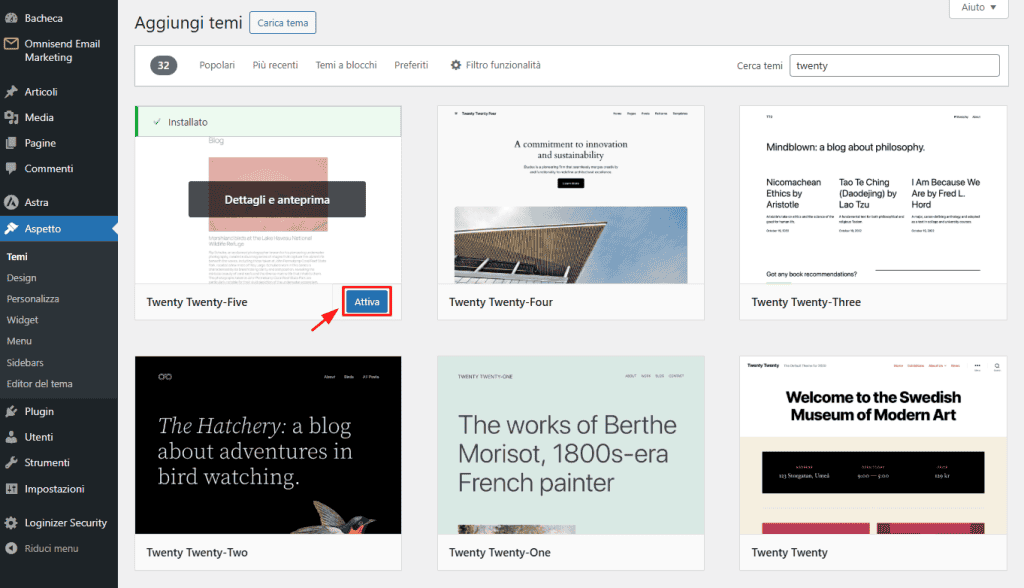
Se adesso riesci a salvare le pagine, congratulazioni: hai trovato la causa dell’errore Aggiornamento fallito o Pubblicazione fallita.
Puoi vedere online se altre persone hanno avuto gli stessi problemi con il tuo tema WordPress e se eventuali bug sono stati risolti – nel qual caso eseguire un aggiornamento potrebbe essere quello che ti serve. Se non riesci a risolvere in altro modo valuta di cambiarlo.
Disattivare temporaneamente il firewall
Spesso l’errore Aggiornamento fallito si verifica perché il firewall – sistema di sicurezza che filtra il traffico verso reti private o dispositivi – blocca le richieste dell’API REST per eccesso di zelo.
Per controllare se la causa del errore Aggiornamento fallito o Pubblicazione fallita è questa, devi disattivare solo per qualche minuto il firewall, con un metodo diverso a seconda del tipo che stai usando.
Se si tratta di un plugin di sicurezza come ad esempio SolidSecurity (ex iThemes Security), puoi farlo andando in Impostazioni (Settings) > Firewall e disattivando le regole (Firewall Rules Engine).
Nel caso il firewall sia attivo a livello di server, per disattivarlo temporaneamente accedi al pannello di controllo del tuo hosting e cerca una voce chiamata ModSecurity o Firewall.
Questo ad esempio in cPanel:
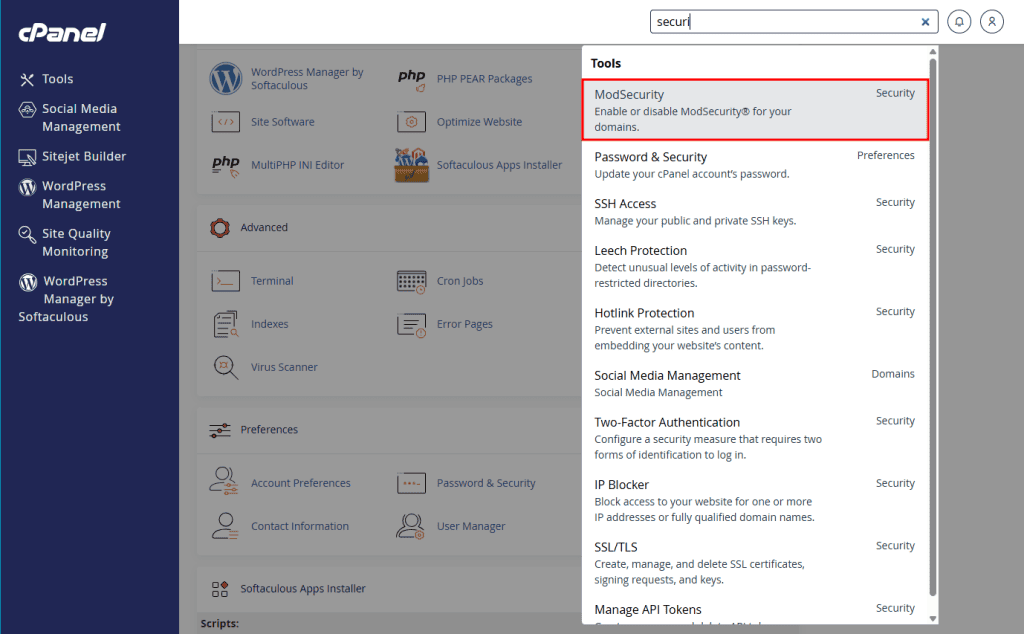
Disattiva il firewall per il tuo dominio (se hai cPanel, ti basta scegliere Off).
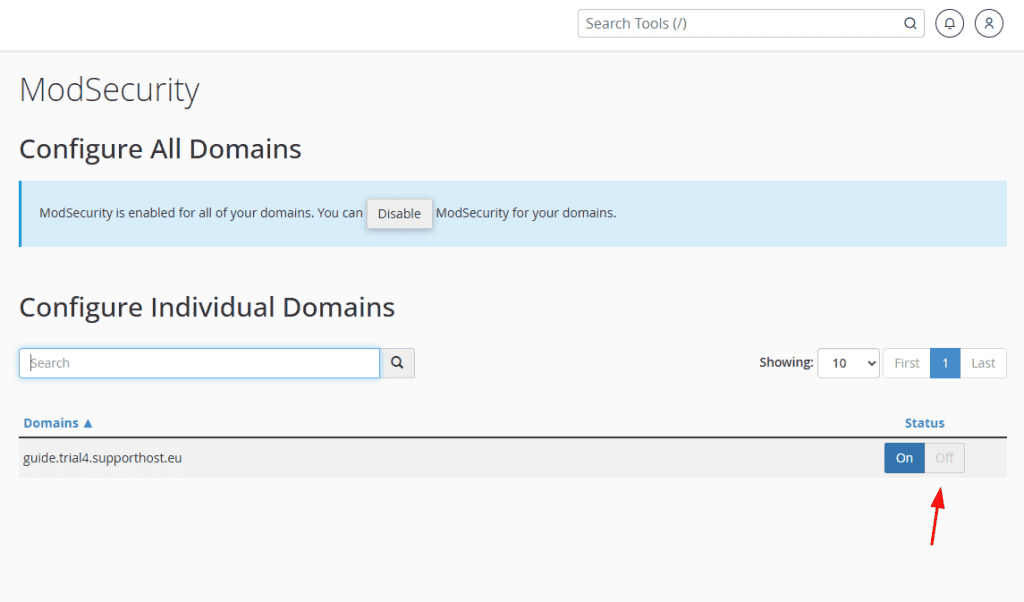
Anche se usi Cloudflare puoi spegnere il firewall dal pannello delle impostazioni.
In tutti i casi ricordati di riattivarlo non appena hai terminato la verifica.
Se hai scoperto che l’errore di aggiornamento o pubblicazione dipende dal firewall puoi contattare l’assistenza tecnica del tuo hosting e verificare se è possibile modificare la configurazione delle regole in modo che non interferiscano con il lavoro dell’editor di WordPress.
Riparare le tabelle del database
Il database di WordPress può funzionare male a causa di errori nelle tabelle causati, ad esempio, dal carico eccessivo o da una configurazione che spinge il server al limite delle sue possibilità, o ancora da problemi hardware come settori del disco danneggiati o da spegnimenti improvvisi delle macchine.
In più anche plugin o temi sviluppati in modo non corretto possono creare danni strutturali alle tabelle durante operazioni banali, perché eseguono le query sul database in modo inefficiente.
Per fortuna WordPress offre una funzione per riparare le tabelle in modo automatico, accessibile dal pannello dell’hosting, che ti consiglio di testare solo dopo aver eseguito un backup di WordPress per intervenire in sicurezza.
Dal pannello di controllo del tuo hosting entra in phpMyAdmin.
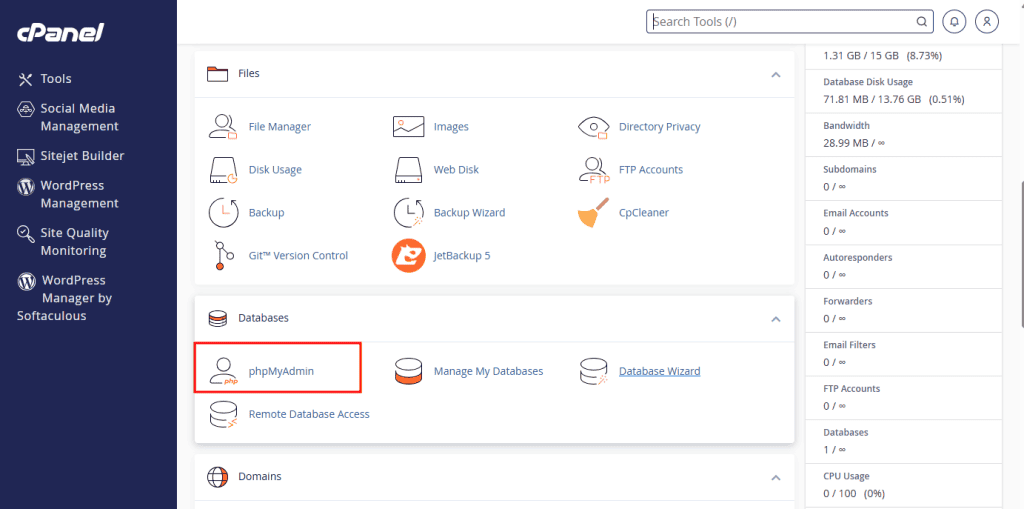
Apri il database del tuo sito, e dopo aver selezionato tutte le tabelle scegli dal menù l’opzione Ripara tabella.
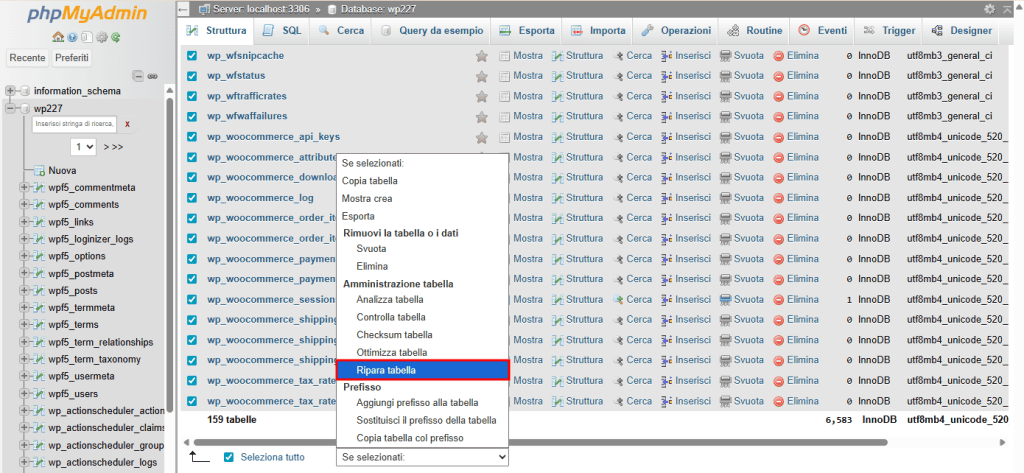
Modificare la configurazione PHP e il limite di memoria
Tra le tante possibili cause degli errori di Aggiornamento fallito o Pubblicazione fallita su WordPress ci sono anche la configurazione non corretta di PHP e un limite di memoria basso, che fanno sì che il server lavori ‘al risparmio’.
Il limite di memoria PHP di default è spesso di 64 o 128MB, per cui è utile portarlo a 256MB, sufficiente per la maggior parte dei siti. E visto che ci sei, prova a cambiare anche l’impostazione del timeout del server – tempo massimo di attesa di risposta da parte del server prima di interrompere la connessione e restituire un errore.
Ci sono due modi per intervenire:
- dal pannello di controllo dell’hosting (se possibile);
- dai file .htaccess e wp-config.php del sito.
Con alcuni hosting solo il fornitore ha i permessi per modificare queste impostazioni a livello di server, attraverso i file php.ini o .htaccess; se è il tuo caso, puoi accedere alla configurazione PHP solo attraverso il supporto clienti. Con un hosting WordPress di SupportHost, invece, è sempre possibile modificare il file php.ini da cPanel, come anche cambiare la versione di PHP in un paio di clic.
Vediamo come si fa a modificare la configurazione PHP dal pannello dell’hosting. Per iniziare cerca Select PHP Version.
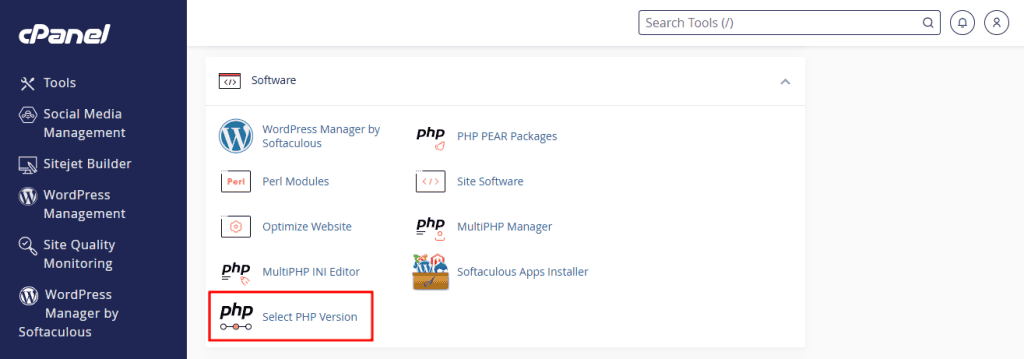
Nella schermata PHP Selector > Options fai le modifiche.
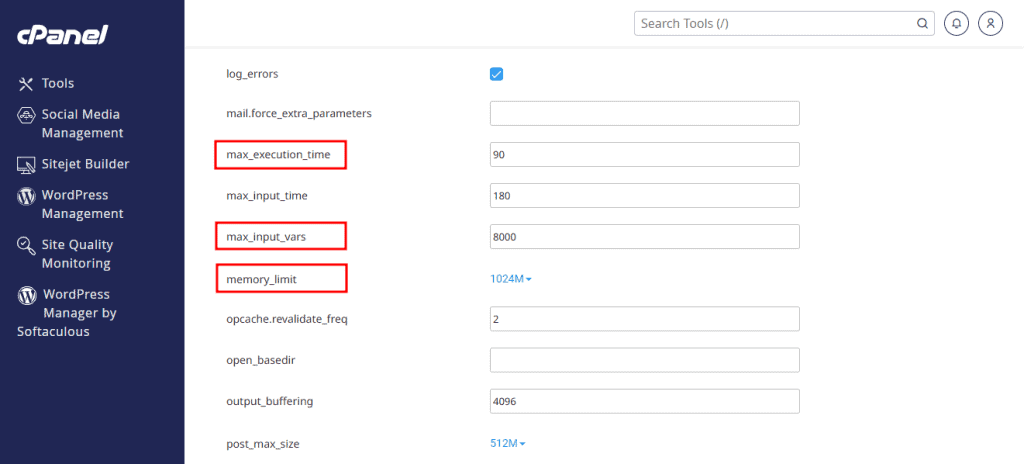
Questi sono dei valori di riferimento che puoi inserire negli appositi campi:
- php_value max_execution_time: 300
- php_value memory_limit: 256M
- php_value max_input_vars: 3000
Se non hai accesso al pannello del server puoi comunque provare a modificare file .htaccess e wp-config.php del sito dal file manager.
Nel file htaccess puoi aggiungere queste stringhe di codice PHP:
php_value max_execution_time: 300
php_value memory_limit: 256M
php_value max_input_vars: 3000Sul file wp-config.php, invece, conferma l’impostazione della memoria aggiungendo la seguente riga di codice prima della dicitura /* That’s all, stop editing! Happy publishing. */:
define('WP_MEMORY_LIMIT', '256M');Dopo aver salvato le modifiche torna sull’editor e verifica se l’errore di Aggiornamento fallito o di Pubblicazione fallita di WordPress sono scomparsi.
Aggiornare la versione di WordPress
A volte i bug si risolvono passando a una versione più recente del CMS. Per farlo in sicurezza hai a disposizione la nostra guida completa per aggiornare WordPress a mano o dalla dashboard.
Attivare la modalità di debug
Se hai testato tutte le soluzioni di cui abbiamo parlato finora e non hai risolto, puoi provare ad attivare la modalità di debug di WordPress, uno strumento che serve a risalire alle cause dei malfunzionamenti, ma richiede un po’ di competenze tecniche per la lettura dei log, cioè i registri degli errori.
Come spesso accade su questo CMS, se non vuoi passare dal gestore dei file, puoi attivare il debug con un plugin dedicato. Vediamo intanto come farlo dal file manager.
Entra nella root del tuo sito e cerca il file wp-config.
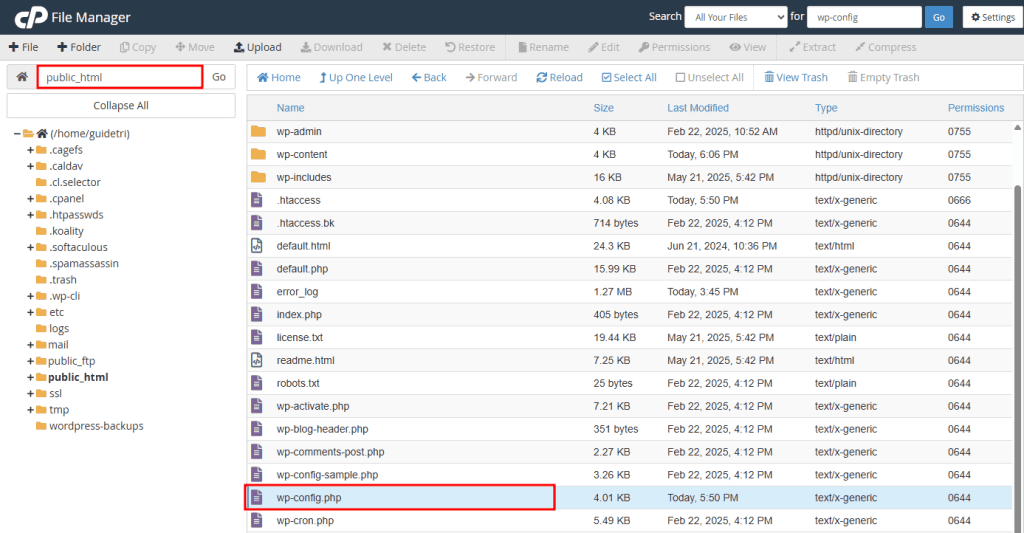
Cliccaci sopra col tasto destro e scegli Edit. Nella schermata successiva aggiungi, subito sopra la riga /* That’s all, stop editing! Happy publishing. */, la stringa:
define('WP_DEBUG', true);Così:
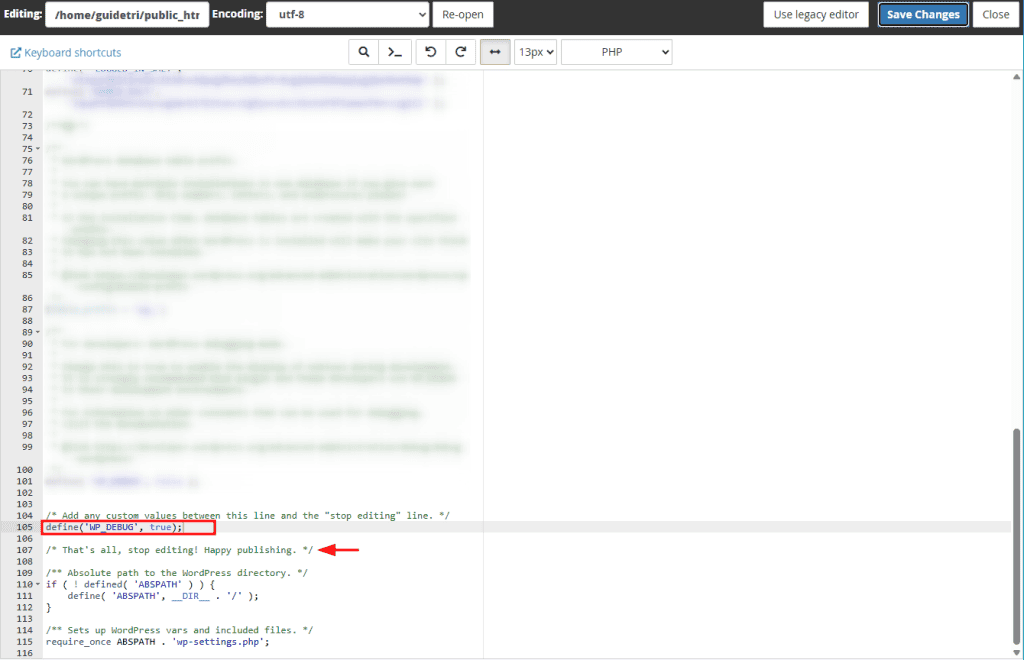
Dopodiché WordPress inizierà a mostrare gli eventuali errori PHP direttamente sulle tue pagine web mentre le visiti.
Se preferisci un sistema più sicuro, fai in modo che gli errori vengano salvati solo su un file apposito (e non nel sito) aggiungendo al file anche le stringhe:
define('WP_DEBUG_LOG', true);
define('WP_DEBUG_DISPLAY', false);La prima riga indica a WordPress di salvare tutti gli errori, gli avvisi e le notifiche PHP in un file di log. La seconda riga, invece, impedisce che gli errori vengano mostrati direttamente sulle pagine del tuo sito.
Il codice andrà posizionato così:
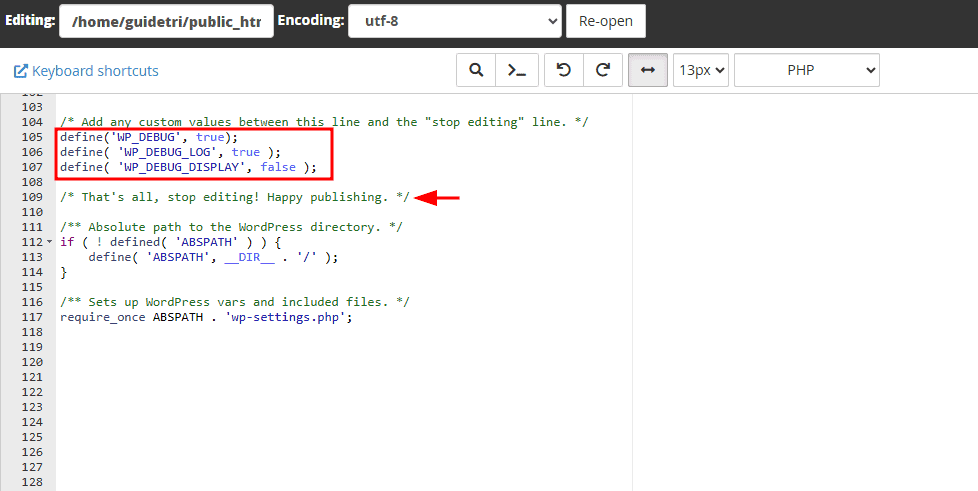
Di norma il file di log viene creato o aggiornato nella cartella /wp-content/ con il nome debug.log.
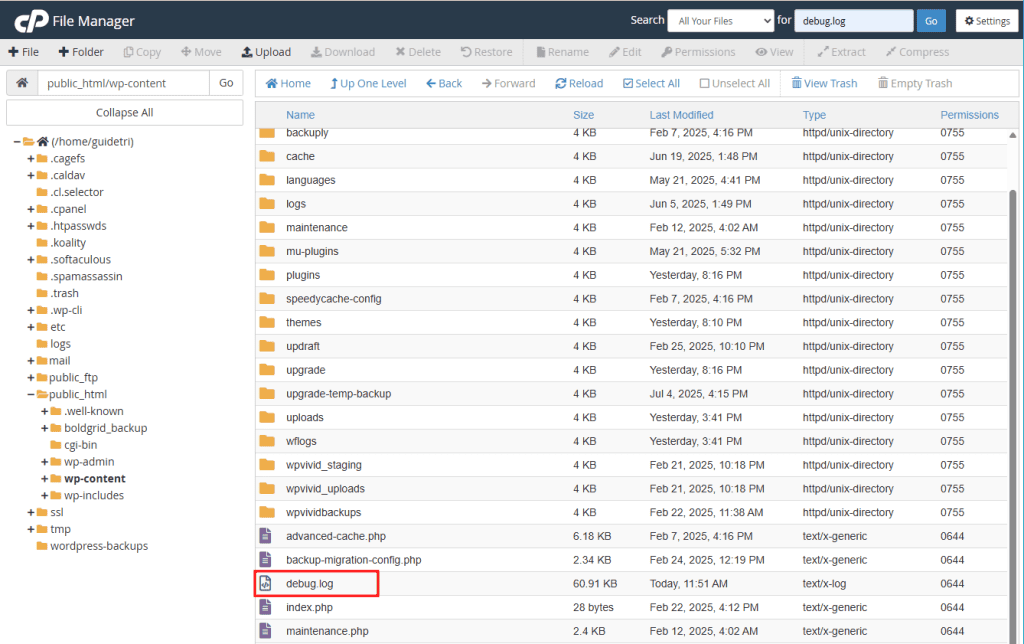
Per esaminare debug.log, devi scaricarlo sul pc e aprirlo con un editor di testo. Se cita file di plugin o di temi, è un ottimo indizio, e potrai usare le informazioni per cercare soluzioni mirate sui forum, o per dare più dettagli al supporto clienti dell’hosting se chiedi aiuto.
Quando hai terminato il controllo, ti conviene riportare WP_DEBUG a false per non lasciare tracce di errore visibili ai visitatori, ed eventualmente cancellare il file di log dal database per liberare spazio.
Se ti senti più a tuo agio con i plugin che con il pannello dell’hosting, puoi sfruttare Query Monitor o Debug Bar e leggere il log degli errori dall’interfaccia di WordPress.
Verificare il pagamento dell’hosting
A volte il sito non riesce a connettersi con il database perché è stato reso irraggiungibile dal fornitore dell’hosting per via di un mancato pagamento; quindi se fin qui non hai trovato la causa del problema, puoi verificare che non sia successo questo. Se è così, si risolve facilmente effettuando il pagamento ed eventualmente avvisando il supporto clienti per accertarsi che il servizio venga ripristinato al più presto. Per prevenire problemi futuri basta attivare un addebito automatico.
Chiedere aiuto
Se non riesci a risolvere l’errore di Aggiornamento fallito di WordPress (o di Pubblicazione fallita), hai sempre la possibilità di chiedere aiuto.
L’assistenza tecnica dell’hosting, ad esempio, può aiutarti a capire se il problema è legato al server e in alcuni casi anche a risolverlo.
Oppure puoi contattare il supporto clienti dei plugin o servizi che sospetti causino il problema.
O ancora, soprattutto se si tratta di software gratuiti, vale la pena di rivolgerti ai forum o ai gruppi Facebook o ad altri canali social relativi a WordPress.
Soluzione provvisoria: editor classico di WordPress
Finché non trovi la causa dell’errore di Aggiornamento fallito di WordPress, una soluzione provvisoria è passare all’editor classico di WordPress, che non ha bisogno dell’API REST. Il plugin gratuito Classic Editor o altri analoghi ti permettono di farlo in pochi clic.
Trovi Classic Editor nella sezione Plugin > Aggiungi plugin sfruttando la barra di ricerca.
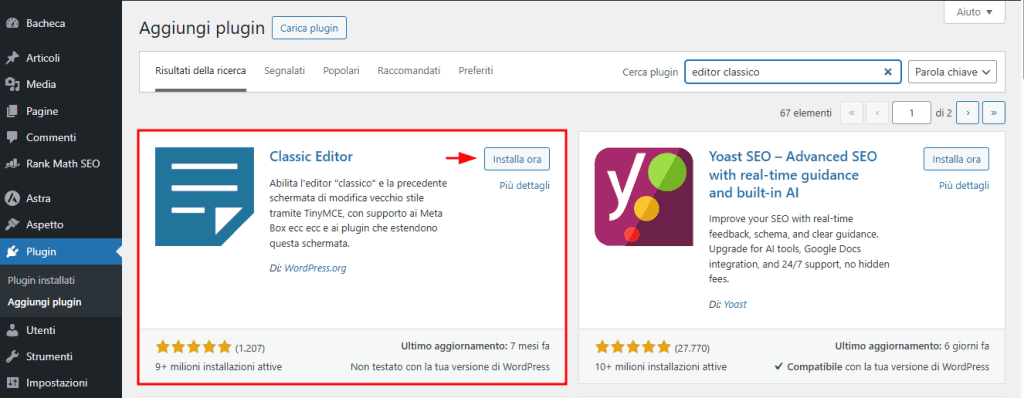
Fai clic sul pulsante Installa e poi su Attiva.
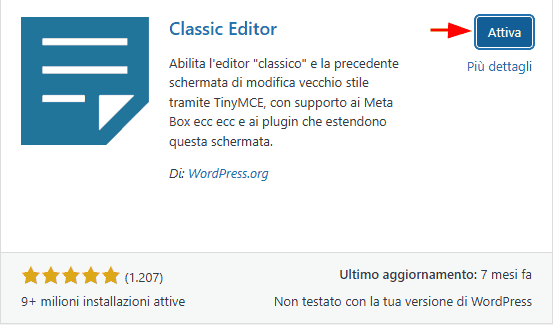
Ora quando apri pagine o articoli per modificarli, dovresti vedere il vecchio editor di WordPress, che puoi usare temporaneamente per aggiornare o pubblicare i contenuti.
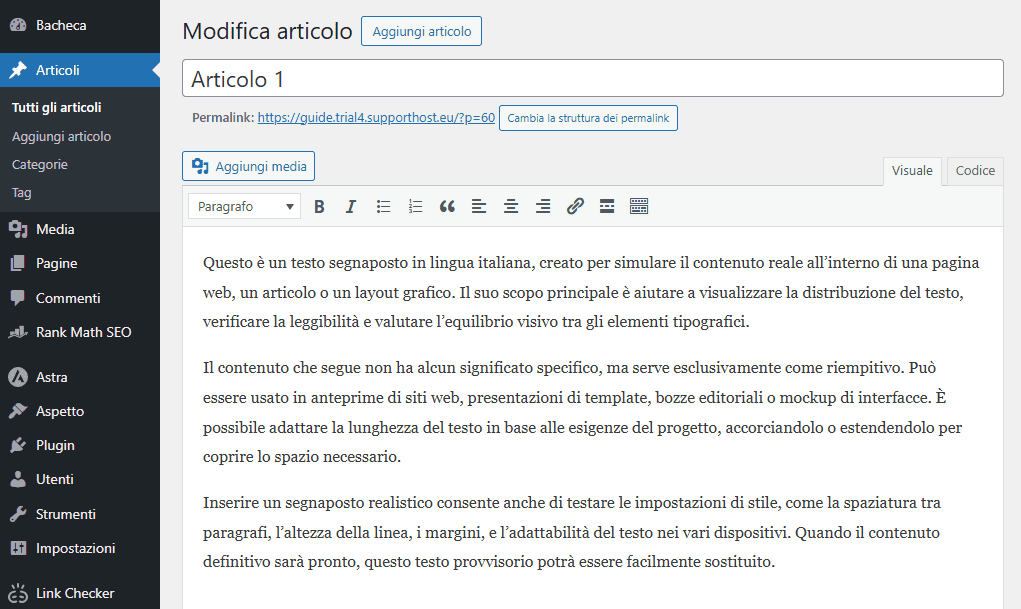
Conclusioni
In questa guida all’errore Aggiornamento fallito di WordPress (e di Pubblicazione fallita) abbiamo visto come il problema possa avere cause molto varie e come individuarle sia spesso più difficile che eliminarle.
Bisogna procedere per esclusione testando le possibili soluzioni, come la verifica del funzionamento dell’API REST, la disattivazione dei plugin, del tema e del firewall, il controllo dei permessi di file e cartelle, la riparazione del database, l’aggiornamento di WordPress o la modifica della configurazione PHP.
Chi ha più competenze tecniche può sfruttare al meglio i log della modalità di debug per ottenere indizi e risparmiare tempo.
Nel frattempo, come soluzione provvisoria, puoi installare un plugin che ti permetta di usare l’editor classico di WordPress, perché il più delle volte i problemi di aggiornamento e pubblicazione sono legati a Gutenberg.
E tu hai trovato la soluzione per l’errore di Aggiornamento fallito o Pubblicazione fallita? È stato complicato? Se vuoi, raccontaci nei commenti.



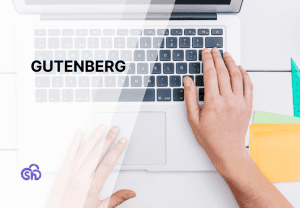


Lascia un commento